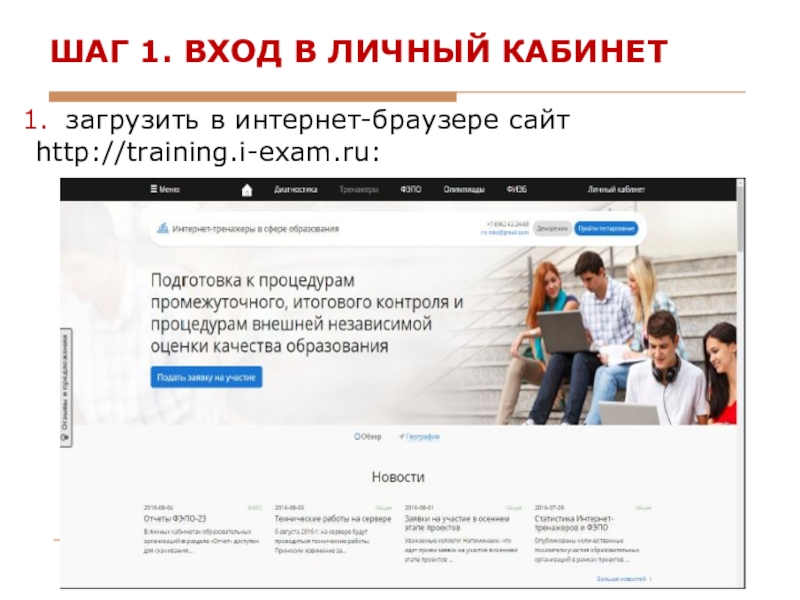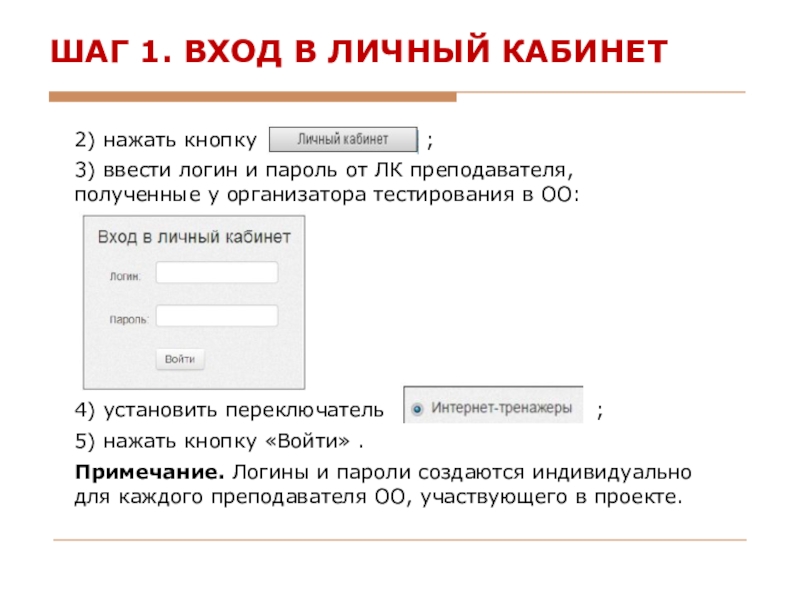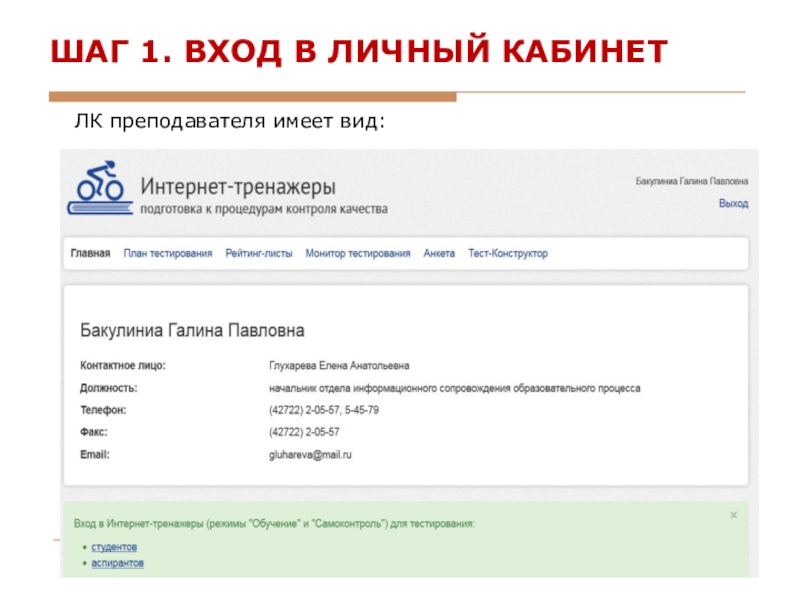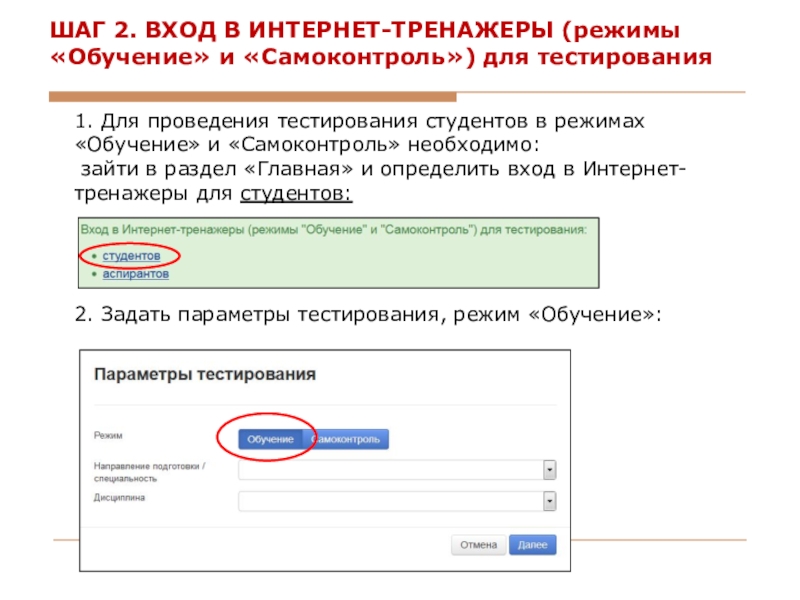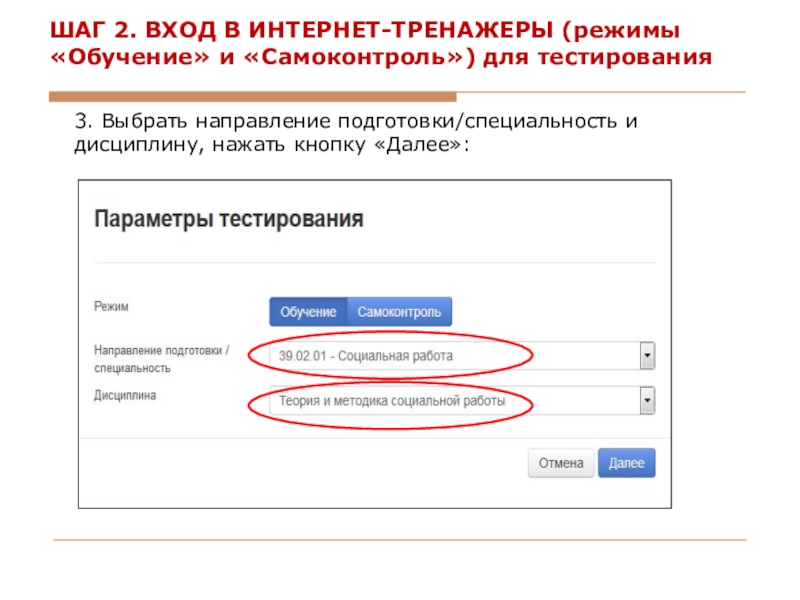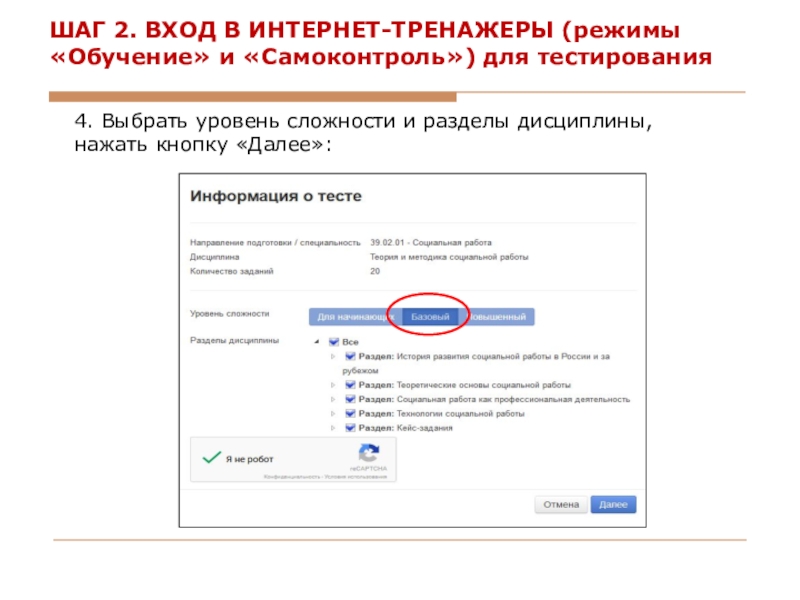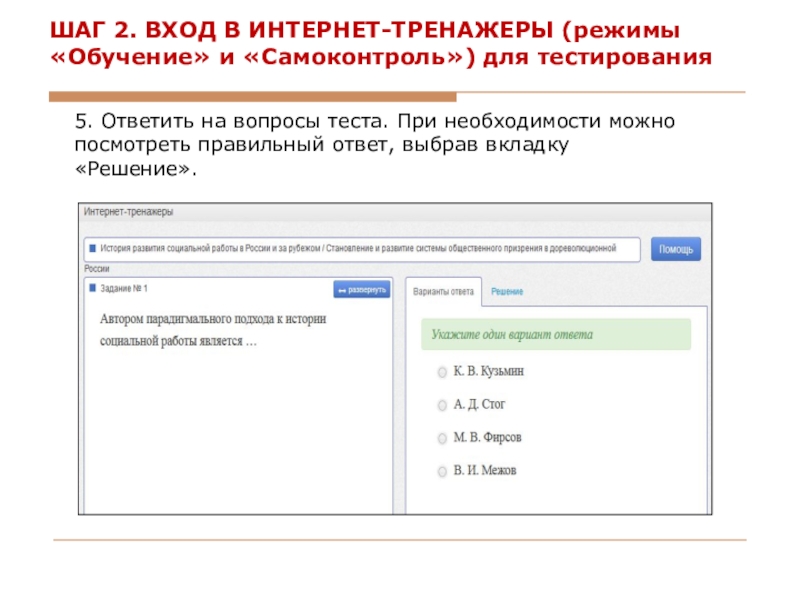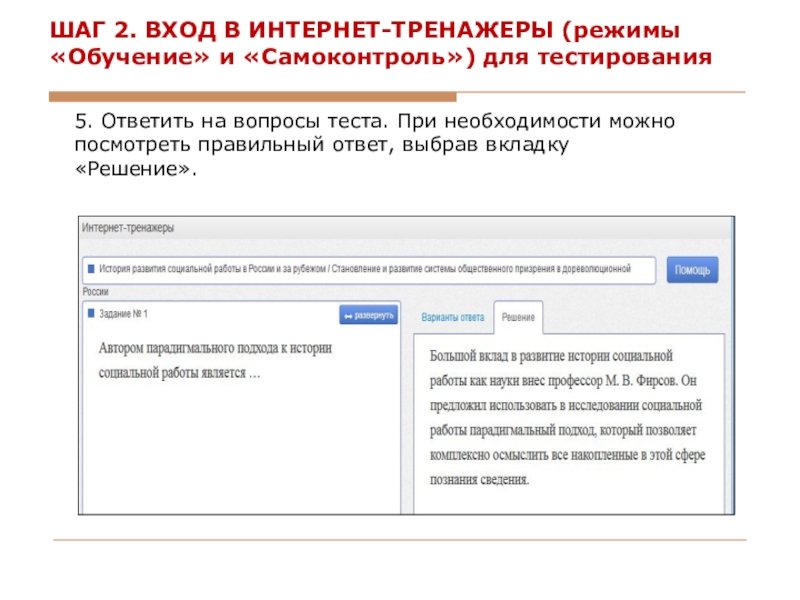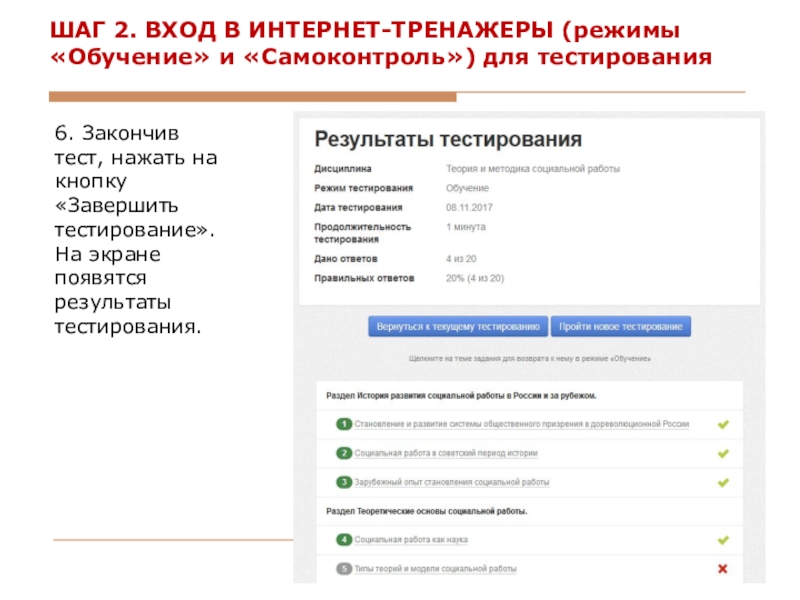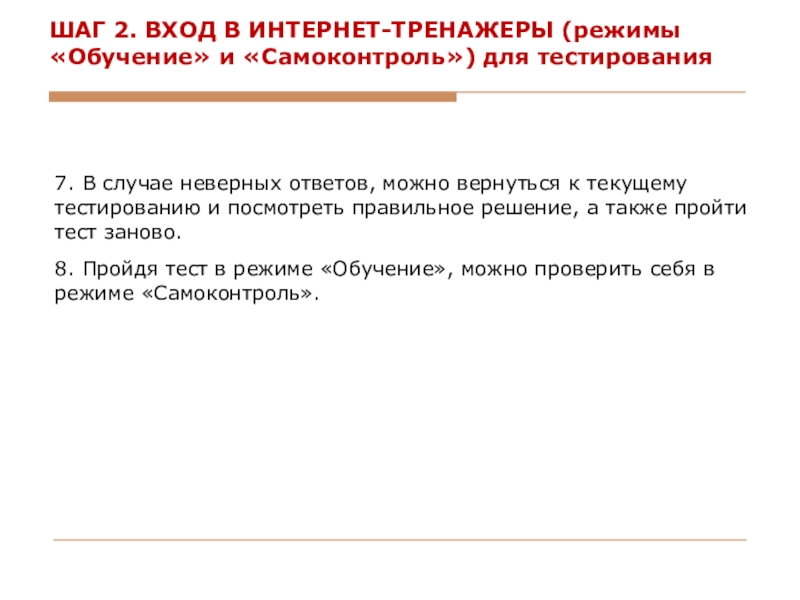- Главная
- Разное
- Образование
- Спорт
- Естествознание
- Природоведение
- Религиоведение
- Французский язык
- Черчение
- Английский язык
- Астрономия
- Алгебра
- Биология
- География
- Геометрия
- Детские презентации
- Информатика
- История
- Литература
- Математика
- Музыка
- МХК
- Немецкий язык
- ОБЖ
- Обществознание
- Окружающий мир
- Педагогика
- Русский язык
- Технология
- Физика
- Философия
- Химия
- Шаблоны, фоны, картинки для презентаций
- Экология
- Экономика
Презентация, доклад на тему Инструкция по работе в Интернет-тренажерах в личном кабинете преподавателя на сайте http://training.i-exam.ru
Содержание
- 1. Инструкция по работе в Интернет-тренажерах в личном кабинете преподавателя на сайте http://training.i-exam.ru
- 2. тестирование в студенческих режимах «Обучение» и «Самоконтроль»;тестирование студентов
- 3. Студенческие режимы«Обучение» предназначен для осмысления и закрепления пройденного
- 4. ШАГ 1. ВХОД В ЛИЧНЫЙ КАБИНЕТзагрузить в интернет-браузере сайт http://training.i-exam.ru:
- 5. 2) нажать кнопку
- 6. ЛК преподавателя имеет вид: ШАГ 1. ВХОД В ЛИЧНЫЙ КАБИНЕТ
- 7. 1. Для проведения тестирования студентов в режимах
- 8. 3. Выбрать направление подготовки/специальность и дисциплину, нажать
- 9. 4. Выбрать уровень сложности и разделы дисциплины,
- 10. 5. Ответить на вопросы теста. При необходимости
- 11. 5. Ответить на вопросы теста. При необходимости
- 12. 6. Закончив тест, нажать на кнопку «Завершить
- 13. 7. В случае неверных ответов, можно вернуться
Слайд 1Сектор информационного сопровождения
образовательного процесса
Инструкция по работе в Интернет-тренажерах в личном
(Общая/Отдел ИСОП/Интернет-экзамены_интернет-тренажеры)
Слайд 2тестирование в студенческих режимах «Обучение» и «Самоконтроль»;
тестирование студентов в преподавательском режиме «Текущий
предоставление доступа к модулю «Тест-Конструктор» и тестирование студентов в преподавательском режиме «Текущий контроль» по ПИМ, разработанным преподавателями образовательной организации
РЕЖИМЫ РАБОТЫ С ИНТЕРНЕТ-ТРЕНАЖЕРАМИ
Слайд 3Студенческие режимы
«Обучение» предназначен для осмысления и закрепления пройденного материала по дисциплине и совершенствования
«Самоконтроль» предназначен для самостоятельной оценки студентом уровня освоения дисциплины и максимально приближен к реальному контрольному тестированию.
Преподавательский режим
«Текущий контроль» - это диагностика знаний студентов не только по отдельным разделам или темам, но и по всему курсу дисциплины, позволяющая оценить целостность и прочность усвоения учебного материала.
Слайд 52) нажать кнопку
3) ввести логин и пароль от ЛК преподавателя, полученные у организатора тестирования в ОО:
4) установить переключатель ;
5) нажать кнопку «Войти» .
Примечание. Логины и пароли создаются индивидуально для каждого преподавателя ОО, участвующего в проекте.
ШАГ 1. ВХОД В ЛИЧНЫЙ КАБИНЕТ
Слайд 71. Для проведения тестирования студентов в режимах «Обучение» и «Самоконтроль» необходимо:
2. Задать параметры тестирования, режим «Обучение»:
ШАГ 2. ВХОД В ИНТЕРНЕТ-ТРЕНАЖЕРЫ (режимы «Обучение» и «Самоконтроль») для тестирования
Слайд 83. Выбрать направление подготовки/специальность и дисциплину, нажать кнопку «Далее»:
ШАГ 2.
Слайд 94. Выбрать уровень сложности и разделы дисциплины, нажать кнопку «Далее»:
ШАГ
Слайд 105. Ответить на вопросы теста. При необходимости можно посмотреть правильный ответ,
ШАГ 2. ВХОД В ИНТЕРНЕТ-ТРЕНАЖЕРЫ (режимы «Обучение» и «Самоконтроль») для тестирования
Слайд 115. Ответить на вопросы теста. При необходимости можно посмотреть правильный ответ,
ШАГ 2. ВХОД В ИНТЕРНЕТ-ТРЕНАЖЕРЫ (режимы «Обучение» и «Самоконтроль») для тестирования
Слайд 126. Закончив тест, нажать на кнопку «Завершить тестирование». На экране появятся
ШАГ 2. ВХОД В ИНТЕРНЕТ-ТРЕНАЖЕРЫ (режимы «Обучение» и «Самоконтроль») для тестирования
Слайд 137. В случае неверных ответов, можно вернуться к текущему тестированию и
8. Пройдя тест в режиме «Обучение», можно проверить себя в режиме «Самоконтроль».
ШАГ 2. ВХОД В ИНТЕРНЕТ-ТРЕНАЖЕРЫ (режимы «Обучение» и «Самоконтроль») для тестирования